

Dieses Programm ermöglicht Ihnen die Verwaltung der Stammdaten sämtlicher zu überwachender Prüfmittel. Das sind beispielsweise Prüfmittelbezeichnung, Messbereich und Hersteller. Jedes zu überwachende Prüfmittel muss mit einer eindeutigen und bis zu 22stelligen Prüfmittelnummer erfasst werden, bevor Ein-/Ausgänge und Prüfberichte erfasst werden können. Das Programm unterstützt Sie bei der Neuanlage ähnlicher Prüfmittel durch eine Kopierfunktion.
![]() Bitte beachten Sie, dass in den Stammdaten auf Parameter (z. B. Messeinheit, Hersteller) verwiesen wird. Vergessen Sie nicht, den Beispieldatenbestand auf Ihre Bedürfnisse anzupassen, damit Sie bei der Zuordnung innerhalb der Stammdaten nicht unnötig behindert werden. Natürlich können Sie Parameter auch nachträglich erfassen. Dann müssen Sie jedoch dieses Verwaltungsprogramm neu starten, weil die möglichen Parameter immer nur beim Programmstart gelesen werden.
Bitte beachten Sie, dass in den Stammdaten auf Parameter (z. B. Messeinheit, Hersteller) verwiesen wird. Vergessen Sie nicht, den Beispieldatenbestand auf Ihre Bedürfnisse anzupassen, damit Sie bei der Zuordnung innerhalb der Stammdaten nicht unnötig behindert werden. Natürlich können Sie Parameter auch nachträglich erfassen. Dann müssen Sie jedoch dieses Verwaltungsprogramm neu starten, weil die möglichen Parameter immer nur beim Programmstart gelesen werden.
Das Programm startet mit einer nach Prüfmittelgruppe gruppierten Gesamtübersicht aller Prüfmittel. Mit Hilfe der Combobox über der Strukturanzeige können Sie die Prüfmittel außerdem nach Hersteller, Kalibrierer, Lagerort, Lieferant, Standort und Wartungspartner gruppieren. Um die Tabelle nach einem Gruppierungskriterium (z. B. Gewindelehrdorne) zu filtern, führen Sie in der Strukturanzeige einen Doppelklick auf dem entsprechenden Begriff aus.
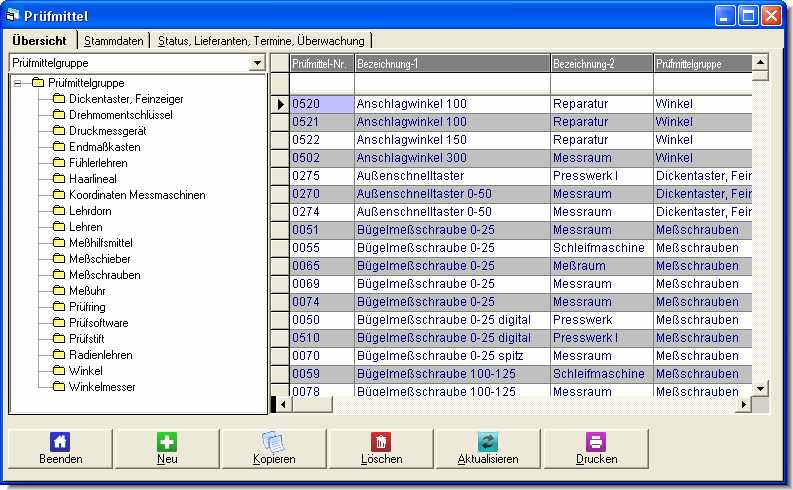
|
Beenden |
Beendet das Programm |
|
Neu |
Ermöglicht die Neuanlage eines Prüfmittels, ohne dabei Quelldaten zu berücksichtigen. Das Programm öffnet das Stammdatenregister mit leeren Eingabefeldern. |
|
Kopieren |
Kopiert das markierte Prüfmittel unter einer neuen Prüfmittelnummer und ermöglicht die Änderung der kopierten Daten. Positionieren Sie den Cursor zuerst auf dem zu kopierenden Prüfmittel und klicken Sie auf die Schaltfläche Kopieren. Beantworten Sie die darauf folgende Abfrage "Wollen Sie das markierte Prüfmittel unter einer neuen Prüfmittelnummer kopieren?" mit JA und geben Sie die neue Prüfmittelnummer ein. Daraufhin kopiert das Programm die Quelldaten und bietet diese Daten zur Korrektur an. |
|
Löschen |
Löscht sämtliche Prüfanweisungen, Prüfmerkmale und Stammdaten des markierten Prüfmittels. Positionieren Sie den Cursor zuerst auf dem zu löschenden Prüfmittel und klicken Sie auf die Schaltfläche Löschen . |
|
Aktualisieren |
Aktualisiert die Tabelle durch erneutes Lesen der Datenbank. |
|
|
Druckt eine Prüfmittelübersicht aller gespeicherter Prüfmittel auf den Standarddrucker. |
In diesem Fenster können Sie die Stammdaten und klassifizierenden Merkmale eines Prüfmittels sowie die Verzeichnis- und Dateiname eines Fotos speichern.
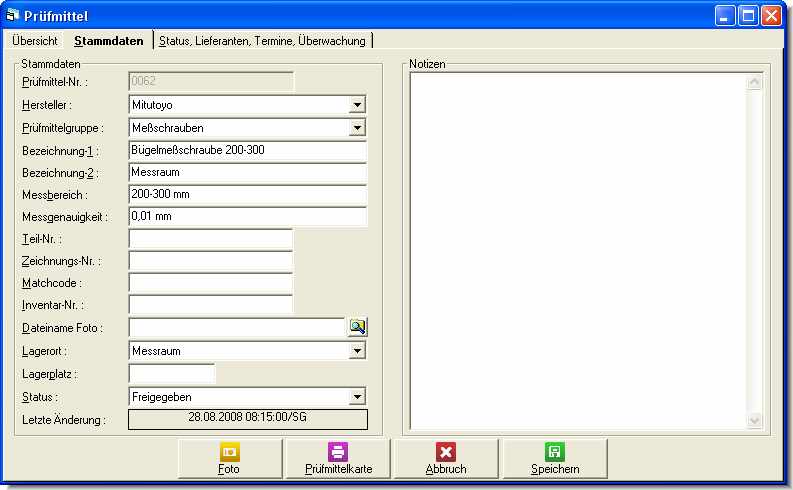
|
Prüfmittelnummer |
Bis zu 22stellige alphanumerische eindeutige Prüfmittelnummer |
|
Hersteller |
Hersteller des Prüfmittels gemäß Herstellertabelle |
|
Prüfmittelgruppe |
Prüfmittelgruppe des Prüfmittels gemäß Prüfmittelgruppentabelle |
|
Bezeichnung-1 |
Beschreibung des Prüfmittels |
|
Bezeichnung-2 |
|
|
Messbereich |
Messbereich und Messgröße des Prüfmittels (z.B. 0 - 150 mm) |
|
Messgenauigkeit |
Messgenauigkeit und Toleranzen des Prüfmittels |
|
Teilnummer |
Für auftragsbezogene Lehren können Sie hier die Teil-/Sachnummer des Kunden erfassen |
|
Zeichnungsnummer |
Für auftragsbezogene Lehren können Sie hier die Zeichnungsnummer des Teils erfassen |
|
Matchcode |
Suchbegriff, unter dem Sie das Prüfmittel wiederfinden möchten |
|
Inventarnummer |
Inventarnummer des Prüfmittels |
|
Dateiname Foto |
Verweis auf den Ordner und Dateinamen mit einem digitalen Foto des Prüfmittels |
|
Lagerort |
Lagerstandort des Prüfmittels, wenn es nicht eingesetzt wird |
|
Lagerplatz |
Lagerplatz innerhalb des Lagerstandortes |
|
Status |
Ausgeliehen, Freigegeben, Gesperrt, Verschrottet |
|
Bemerkungen |
Individuelle Bemerkungen zum Prüfmittel |
|
Foto |
Zeigt das unter Dateiname Foto gespeicherte Foto an |
|
Prüfmittelkarte |
Druckt die Prüfmittelkarte |
|
Abbruch |
Ihre letzten Eingaben werden nicht gespeichert |
|
Speichern |
Ihre Eingaben werden gespeichert |
In diesem Fenster werden sämtliche für die Beschaffung, Kalibrierung und Wartung relevanten Daten gespeichert.
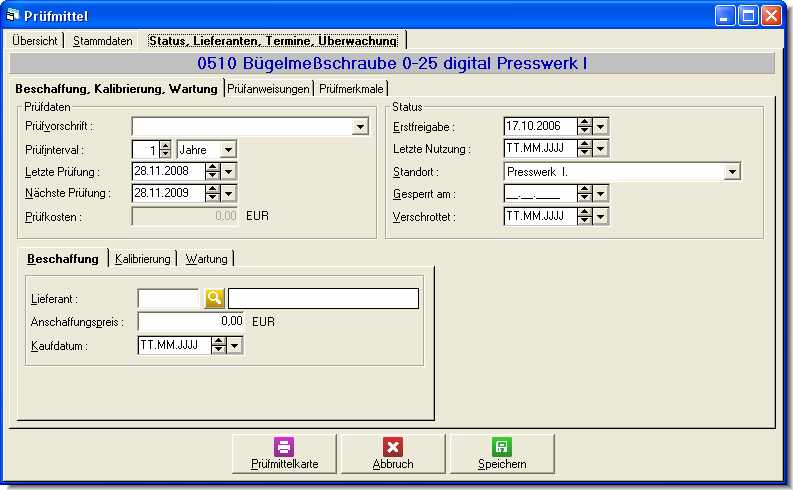
|
Prüfvorschrift |
Prüfvorschrift gemäß Prüfvorschriftentabelle |
|
Prüfinterval |
Prüfinterval in Tagen, Monaten oder Jahren |
|
Letzte Prüfung |
Datum der letzten Prüfung |
|
Nächste Prüfung |
Datum der nächsten Prüfung |
|
Erstfreigabe |
Datum der erstmaligen Freigabe |
|
Letzte Nutzung |
Datum der letzten Nutzung |
|
Standort |
Derzeitiger Standort |
|
Gesperrt am |
Datum der letzten Sperrung |
|
Verschrottet am |
Datum der Verschrottung |
|
Prüfmittelkarte |
Druckt die Prüfmittelkarte |
|
Abbruch |
Ihre letzten Eingaben werden nicht gespeichert |
|
Speichern |
Ihre Eingaben werden gespeichert |
![]() Bitte beachten Sie, dass sich in diesem Register weitere Register für Prüfanweisungen, Prüfmerkmale, Beschaffung, Kalibrierung und Wartung befinden.
Bitte beachten Sie, dass sich in diesem Register weitere Register für Prüfanweisungen, Prüfmerkmale, Beschaffung, Kalibrierung und Wartung befinden.
Sie können darin beispielsweise die Daten der letzten Kalibrierung, der letzten Wartung oder das Sperrdatum verändern, ohne über das dafür eigentlich zuständige Programm Erfassen Prüfbericht starten zu müssen.
In diesem Register können Sie den Lieferanten, den Anschaffungspreis und das Kaufdatum erfassen.
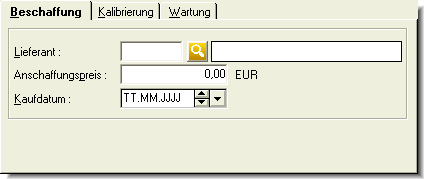
In diesem Register können Sie Ihren Servicepartner für die Kalibrierung, den Kalibrierungsintervall, das Datum der letzten und nächsten Kalibrierung erfassen.
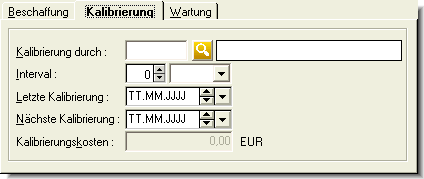
In diesem Register können Sie Ihren Servicepartner für die Wartung, den Wartungsintervall, das Datum der letzten und nächsten Wartung erfassen.
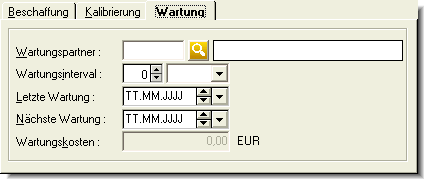
In diesem Register können Sie umfangreiche Prüf- und Verfahrensanweisungen speichern, die als Ergänzung zur Prüfvorschrift betrachtet werden.
Sie können entweder auf externe Dokumente verweisen oder Anweisungen verfassen.
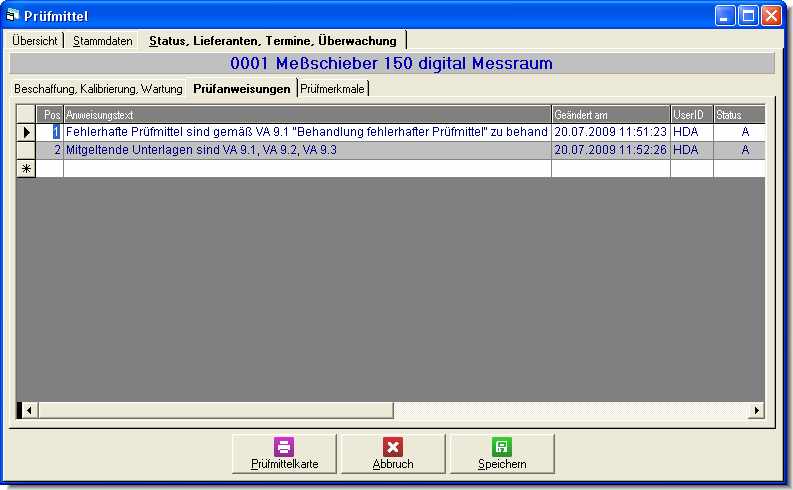
Bei der Neuanlage sehen Sie nur die mit einem Stern gekennzeichnete Zeile. Um einen neuen Datensatz anzulegen, springen Sie mit der Maus in die Spalte Anweisungstext der *-Zeile und beginnen zu schreiben. Daraufhin erscheint anstelle des Sterns ein Stift. Sobald der Anweisungstext in die neue Zeile eingetragen wurde, bewegen Sie den Cursor in die vorherige oder nächste Zeile, um Ihre Eingaben endgültig zu speichern.
In diesem Register definieren Sie alle zur Prüfung und Kalibrierung erforderlichen Messverfahren und Arbeitsschritte.
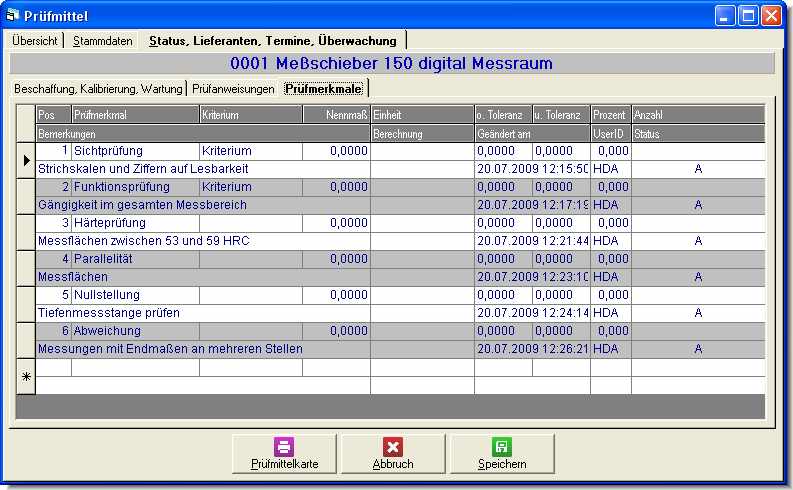
Bei der Neuanlage sehen Sie nur die mit einem Stern gekennzeichnete Zeile. Um einen neuen Datensatz anzulegen, springen Sie mit der Maus in die Spalte Prüfmerkmal. Daraufhin erscheint anstelle des Sterns ein Stift und Sie können eines der parametrierten Prüfmerkmale auswählen. Springen Sie entweder mit der Maus oder der TAB-Taste in die nächste Spalte und tragen Sie so alle erforderlichen Daten ein. Sobald alle Daten in die neue Zeile eingetragen wurden, bewegen Sie den Cursor in die vorherige oder nächste Zeile, um Ihre Eingaben endgültig zu speichern.
|
Prüfmerkmal |
Kurzbesschreibung des Prüfschrittes gemäß Prüfmerkmaltabelle |
|
Kriterium |
Ist das Kriterium ein Messwert oder eine Fragestellung? |
|
Nennmaß |
Sollmaß |
|
Einheit |
Maßeinheit des Nenn-/Sollmaßes |
|
obere Toleranz |
Der maximale zulässige obere Toleranzwert |
|
untere Toleranz |
Der maximale zulässige untere Toleranzwert |
|
Soll-% |
Alternativ zum oberen und unteren Toleranzwert kann eine prozentuale Abweichung benannt werden |
|
Anzahl |
Anzahl der erforderlichen Messungen für diesen Prüfschritt. |
|
Berechnung |
Legt fest, welcher Wert bei Wiederholungsmessungen übernommen werden soll Bei einem Minimalwert ist der Prüfschritt i.O. wenn der niedrigste Wert dem Sollwert entspricht Bei einem Mittelwert ist der Prüfschritt i.O. wenn der Mittelwert dem Sollwert entspricht Bei einem Maximalwert ist der Prüfschritt i.O, wenn der höchste Wert dem Sollwert entspricht |
|
Bemerkungen |
Lange Beschreibung des Prüfschrittes |